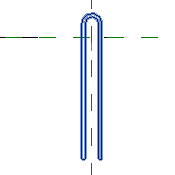솔리드 벽에 대한 단일 순환 커넥터 패밀리의 모델링 방법에 대해 알아봅니다.
단일 순환 커넥터 패밀리는 여러 순환 패밀리에서 사용할 수 있습니다. 이 예는 미터법 패밀리지만 이와 유사한 방법으로 영국식 버전도 작성할 수 있습니다.
- 미터법 일반 모델.rft 템플릿을 사용하여 새 패밀리를 작성합니다.
- 정면 입면도를 엽니다.
- 특성 팔레트의 기타에서 공유를 선택합니다.
- 작성 탭
 양식 패널
양식 패널 
 (스윕)을 클릭합니다.
(스윕)을 클릭합니다.
- 수정 | 스윕 탭
 스윕 패널
스윕 패널
 (경로 스케치)을 클릭합니다.
(경로 스케치)을 클릭합니다.
- 두 선 및 수직 참조 평면을 중심으로 하는 호를 사용하여 순환 경로를 스케치합니다. 벽 외부를 투영하는 순환은 수평 참조 평면보다 위에 있어야 합니다. 벽 내의 끝은 수평 참조 평면 아래로 연장됩니다.
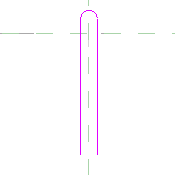
- 작성 탭
 특성 패널
특성 패널
 (패밀리 유형)을 클릭합니다.
(패밀리 유형)을 클릭합니다.
- 패밀리 유형 대화상자에서 다음 유형 특성에 적절한 값을 추가합니다.
- 길이
- 폭
- 다음 유형 특성 및 해당 공식을 추가합니다.
- 반폭: 폭 / 2
- 패밀리 유형 대화상자를 닫으려면 확인을 클릭합니다.
- 주석 탭
 치수 패널
치수 패널
 (정렬)을 클릭합니다.
(정렬)을 클릭합니다.
- 다음 치수를 작성하고 해당 레이블을 지정합니다.
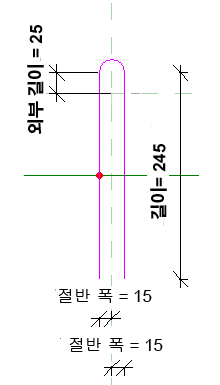
- 수정 | 스윕
 경로 스케치 탭
경로 스케치 탭  모드 패널
모드 패널 
 (완료)을 클릭합니다.
(완료)을 클릭합니다.
- 스윕 경로를 선택합니다.
- 수정 | 스윕 탭
 스윕 경로
스윕 경로 
 (프로파일 선택)를 클릭합니다.
(프로파일 선택)를 클릭합니다.
- 수정 | 스윕 탭
 스윕 경로
스윕 경로 
 (프로파일 편집)를 클릭합니다.
(프로파일 편집)를 클릭합니다.
- 바닥 평면: 참조를 선택합니다. 레벨을 선택하고 뷰 열기를 클릭합니다.
- 수정 | 스윕 탭
 그리기 경로
그리기 경로 
 (원)를 클릭합니다.
(원)를 클릭합니다.
- 순환으로 사용할 원을 스케치합니다.
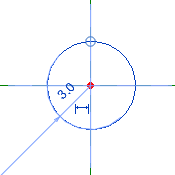
- 작성 탭
 특성 패널
특성 패널
 (패밀리 유형)을 클릭합니다.
(패밀리 유형)을 클릭합니다.
- 패밀리 유형 대화상자에서 지름으로 명명된 유형 특성에 순환에 대한 적절한 지름 값을 추가합니다.
- OK를 클릭합니다.
- 주석 탭
 치수 패널
치수 패널
 (지름)을 클릭합니다.
(지름)을 클릭합니다.
- 지름 치수를 배치하고 치수 매개변수를 레이블로 작성합니다.
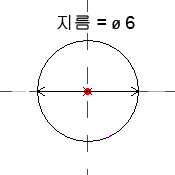
- 수정 | 스윕
 프로파일 편집
프로파일 편집  모드 패널
모드 패널 
 (완료)을 클릭합니다.
(완료)을 클릭합니다.
- 수정 | 스윕
 모드 패널
모드 패널 
 (완료)을 클릭합니다.
(완료)을 클릭합니다.
- 작성 탭
 특성 패널
특성 패널
 (패밀리 유형)을 클릭합니다.
(패밀리 유형)을 클릭합니다.
- 순환에 대한 패밀리 유형을 작성합니다.
- 패밀리 유형 대화상자를 닫으려면 확인을 클릭합니다.
- 패밀리를 저장합니다.
이제 순환 커넥터 패밀리를 저장하고 다중 순환 커넥터 패밀리로 로드할 수 있습니다.